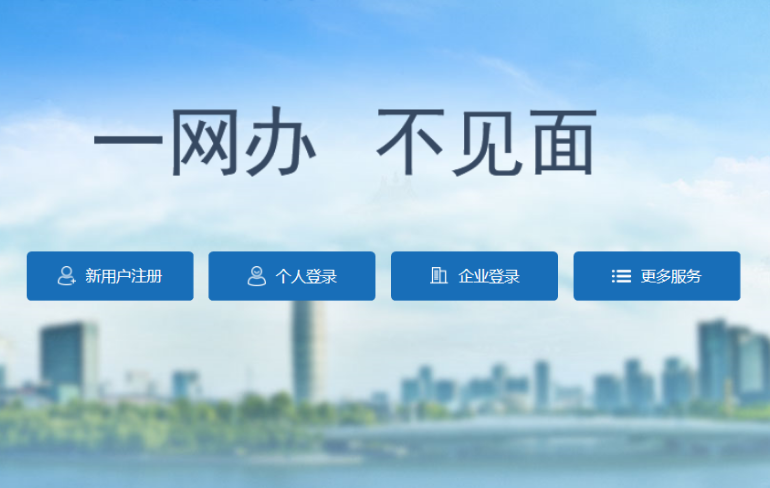 掌上工商app大全
掌上工商app大全
 田长巡app下载
田长巡app下载
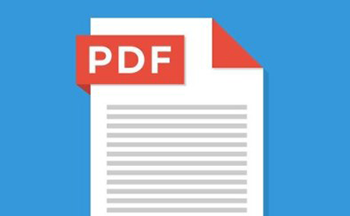 pdf免费编辑修改内容app
pdf免费编辑修改内容app
 pdf编辑器免费版
pdf编辑器免费版
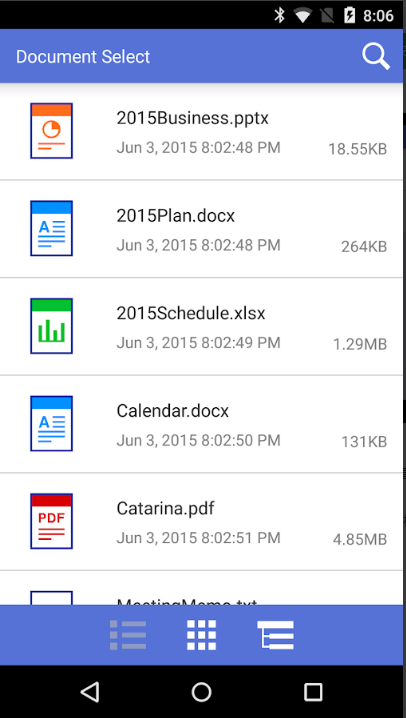
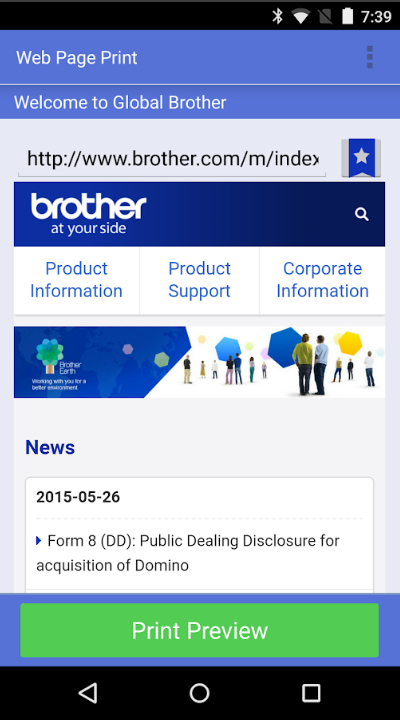

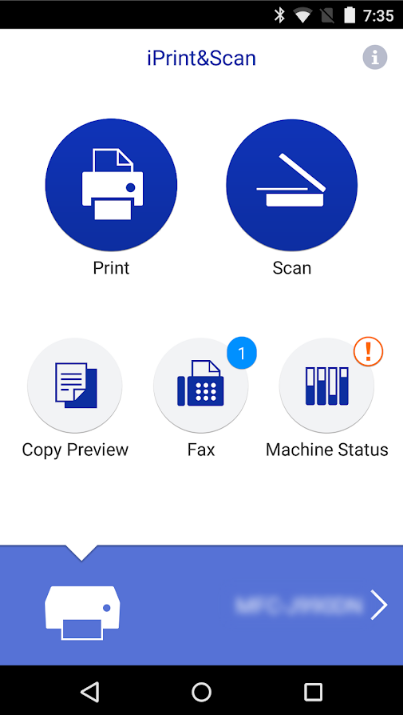
兄弟打印机手机版 Brother iPrint&Scan 是一个可让您利用Android设备透过区域无线网路使用Brother印表机或多功能印表机进行列印及扫描相片或文件的应用程式。
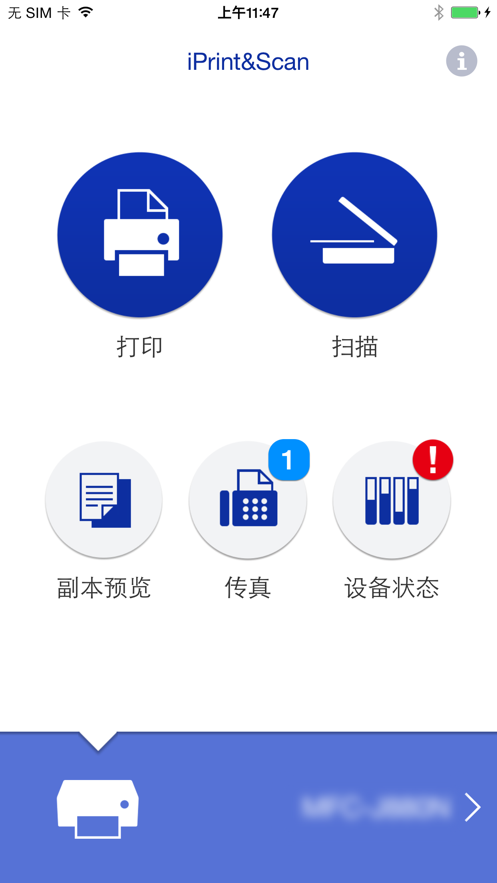
简单易用。
几个简单步骤就可以打印您喜爱的照片、网页、电子邮件(只限Gmail)及文件 (PDF, Word,Excel?, PowerPoint?, Text)。
您可以透过以下云端服务直接列印文件或相片: DropboxTM, OneDrive, Evernote?
直接扫描到您的Android设备。
储存扫描的影像到您的Android装置 或 经电邮传送 (PDF, JPEG 格式)。
于区域无线网路自动搜寻支援的设备。
不需连接电脑及驱动程式。
'支援NFC功能,可让您轻易地利用有NFC标记的行动装置来打印或扫描。
遥距列印功能可让您于任何地方列印。
*当进行打印及扫描时,装置内需要有记忆卡。
"*要使用NFC功能,您的行动装置及打印机必须也支援NFC。注意:有些NFC行动装置可能不支援此功能。
请浏览我们的支援网站 (http://solutions.brother.com/) 获取可支援的行动装置名单。"
"*因为遥距列印功能建基于 Google Could PrintTM ,您必需首先为您的机器于 Google 帐号登记。详细资料,请观看于Brother支援网站内 Google Cloud Print 的指引。
"[高阶功能]
(仅适用于新机。)"
使用工具编辑预览图像(缩放,拉直,剪裁)。
从行动装置上直接发送传真。(与使用此应用程式的功能将会取用您行动装置上的通讯录)
从行动装置查看储存在机器中的传真内容。
在複印前可预览、编辑图像,避免错误发生。
可查看机器状态,在行动装置上查看墨水/碳粉量或错误消息。
*相容功能取决于所选的装置。
1、首先点击打印机上的功能按键,进入功能选择。

2、之后按动向下键两次,找到无线设置选项。

3、之后点击打印机的OK按键,进入无线设置功能。

4、之后按动向下按键,跳转到无线SSID选择,找到自己的WIFI名称

5、之后按动放大/缩小按键,进入WIFI密码设置。

6、通过按动+号键来输入密码,密码是从字幕a到z,1到9跳转,点一下跳转一次。

7、输入完成密码后再次点击+号键,就会开始连接到WIFI。

8、之后显示屏会提示连接成功,这样就连接好了。

1.改进共享到Mopria时的照片打印2.改进Wi-Fi Direct打印3.安全更新4.其它错误修复和可能性改进
 下载
Brother RJ-3150说明书
940KB /
下载
Brother RJ-3150说明书
940KB /
小编简评:BrotherRJ-
 下载
Brother兄弟便携式打印机PJ-623/PJ-663使用指南
6.2M /
下载
Brother兄弟便携式打印机PJ-623/PJ-663使用指南
6.2M /
小编简评:这是一份pd
 下载
Brother兄弟DCP-8060多功能一体机用户手册
4.4M /
下载
Brother兄弟DCP-8060多功能一体机用户手册
4.4M /
小编简评:本节内容小
 下载
Brother兄弟DCP-7030多功能一体机用户手册
4.1M /
下载
Brother兄弟DCP-7030多功能一体机用户手册
4.1M /
小编简评:本节内容小
 下载
Brother兄弟DCP-7040多功能一体机用户指南
4.1M /
下载
Brother兄弟DCP-7040多功能一体机用户指南
4.1M /
小编简评:本节内容小
 下载
Brother兄弟DCP-7025多功能一体机用户指南
2.8M /
下载
Brother兄弟DCP-7025多功能一体机用户指南
2.8M /
小编简评:本节内容小
 下载
Brother兄弟DCP-7010多功能一体机用户指南
2.8M /
下载
Brother兄弟DCP-7010多功能一体机用户指南
2.8M /
小编简评:本节内容小
 下载
Brother兄弟DCP-185C多功能一体机用户指南
4.3M /
下载
Brother兄弟DCP-185C多功能一体机用户指南
4.3M /
小编简评:本节内容小
 下载
Brother兄弟DCP-165C多功能一体机用户指南
4.3M /
下载
Brother兄弟DCP-165C多功能一体机用户指南
4.3M /
小编简评:本节内容小
 zoom官方免费下载
260.3M
5.16.2.16495 最新版
zoom官方免费下载
260.3M
5.16.2.16495 最新版
 易企秀设计
40.7M
5.29.1 安卓最新版
易企秀设计
40.7M
5.29.1 安卓最新版
 职校家园app
46.8M
v1.3.7 官方版
职校家园app
46.8M
v1.3.7 官方版
 要火社区app下载快手
2.7M
3.0 最新版
要火社区app下载快手
2.7M
3.0 最新版
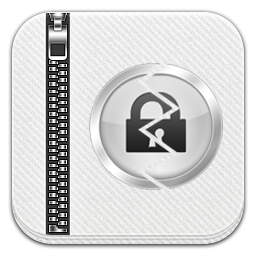 压缩密码破解大师Zipcraker
2.4M
6.3.0 最新版
压缩密码破解大师Zipcraker
2.4M
6.3.0 最新版
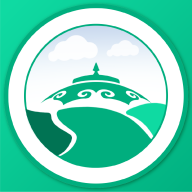 内蒙古移动申报
51.0M
2.5.1 最新版
内蒙古移动申报
51.0M
2.5.1 最新版
网友评论